
IFTTT es fácil de configurar, pero está lleno de limitaciones. Y aunque Stringify permite la complejidad, puede ser abrumador con sus flujos , cadenas y modos . Yonomi es una gran alternativa, que permite una mayor complejidad con rutinas fáciles de crear.
Lo que hace diferente a Yonomi
Yonomi (pronunciado You Know Me) comienza muy similar a IFTTT. Conecta dispositivos, servicios y cuentas para que acceda la aplicación. Y luego configura la automatización (llamada rutinas aquí) de una manera «cuando esto suceda, ejecute esa acción».
Donde Yonomi se diferencia de IFTTT es que puede tener múltiples desencadenantes «cuando» y Yonomi agrega una cláusula «pero solo cuando». Entonces, por ejemplo, podría tener una rutina configurada para cerrar una puerta cuando salga de casa, pero solo si es un día laborable y es antes de las 8:00 a. M. El único inconveniente es que, si bien puede combinar varias cláusulas «pero solo» (como ya que es un día laborable y antes de una hora determinada), los múltiples desencadenantes «cuándo» siempre se tratan como un escenario OR.
Además, Yonomi ha tomado una pista completamente única cuando se trata de la integración de Alexa y Google Home. Con Alexa, cualquier rutina que realice en Yonomi se mostrará como dispositivos en la aplicación Alexa. Esto permite una sintaxis más natural y puede integrar las rutinas de Yonomi en las rutinas de Alexa. Con Google Home, Yonomi ha tenido un cuidado especial con la sintaxis. No se necesita ninguna referencia a Yonomi, y además de poder decir «activar (nombre de rutina)», puede usar «Activar» y «Desactivar» con las mismas rutinas. Esto significa que si tiene una rutina llamada «Todo encendido» y «Todo apagado», puede decirle a Google «Apagar todo» y «Encender todo» para controlar sus dispositivos.
Empezando
Una vez que descargue la aplicación Yonomi para iOS o Android, deberá crear una cuenta. Yonomi luego hace las cosas increíblemente sencillas al intentar detectar inmediatamente cualquier dispositivo en su red Wi-Fi al que pueda conectarse. Simplemente siga las instrucciones para terminar de conectar cualquier cuenta o dispositivo. Luego agregue su dirección para geofencing. Si por alguna razón no se detectaron automáticamente todas sus cuentas o dispositivos, puede agregarlos manualmente.
Primero, toque el menú de hamburguesas en la esquina superior izquierda.
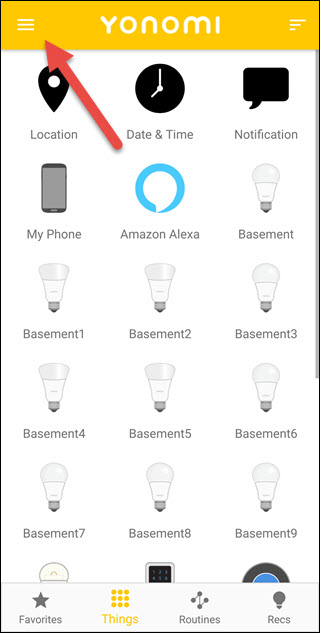
Toca «Cuentas y centros».
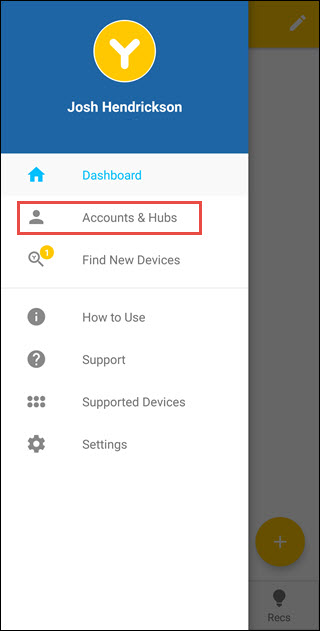
Toque el signo más en la esquina inferior derecha.
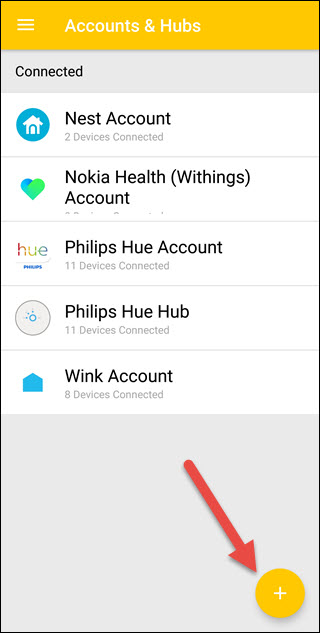
Elija la cuenta que desea agregar y luego proporcione las credenciales. Si tiene otros dispositivos que no requieren credenciales, o ha agregado nuevos dispositivos a una configuración existente, puede buscar dispositivos. Simplemente toque el menú de hamburguesas nuevamente y luego toque la opción «Buscar nuevos dispositivos».
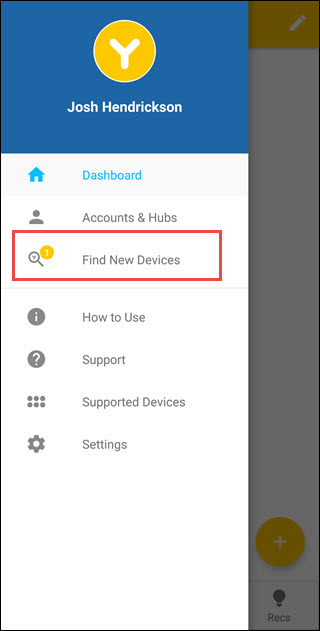
Yonomi debería encontrar cualquier dispositivo nuevo en su red automáticamente. Yonomi es compatible con Wink, Nest, Withings, Honeywell, Schlage y más. Una vez que tenga todo conectado, estará listo para comenzar a crear rutinas poderosas.
Crear una rutina
Si ha creado un subprograma en IFTTT, la creación de una rutina en Yonomi debería resultarle familiar, aunque implica algunos pasos opcionales más. Demostraremos cómo crear una rutina para cerrar la puerta al salir de casa por el día.
Para comenzar a crear una rutina, toque el botón «Rutinas» en la parte inferior de la aplicación.
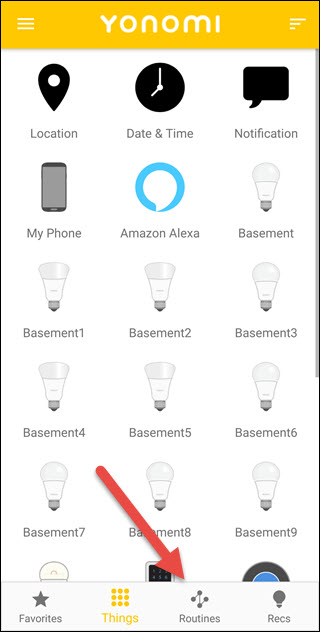
Aquí, verá las rutinas actuales y puede tocar el signo más para agregar nuevas.
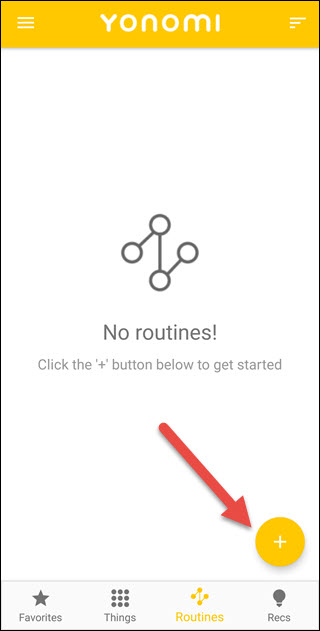
Comience nombrando la rutina y luego tocando el signo más debajo de la sección «Cuándo».
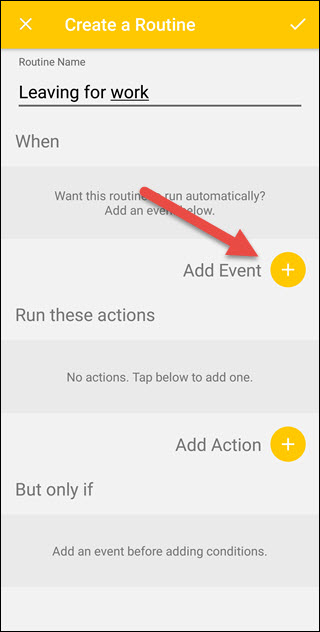
Toque el botón «Ubicación».
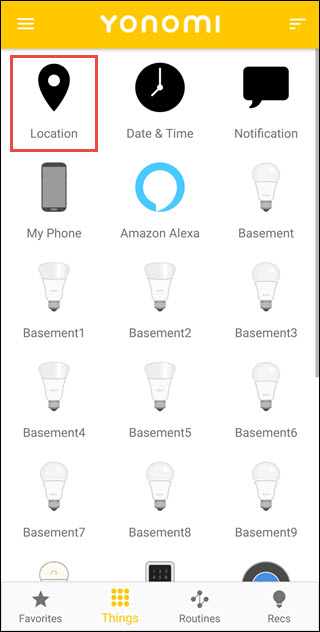
Toca la opción «Dejo la ubicación».
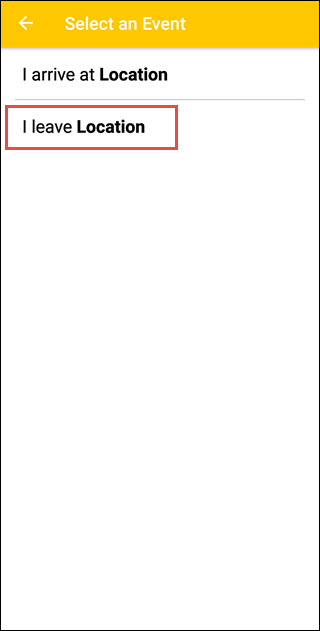
De vuelta en la pantalla de rutina, toque el engranaje a la derecha y luego seleccione la ubicación de su casa.
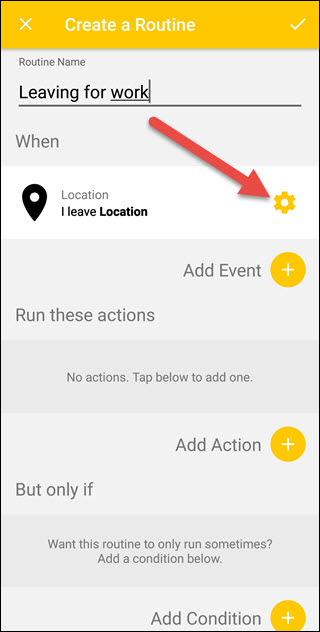
Después de elegir la ubicación de su casa, toque el símbolo más «Agregar acción» debajo de la sección «Ejecutar estas acciones».
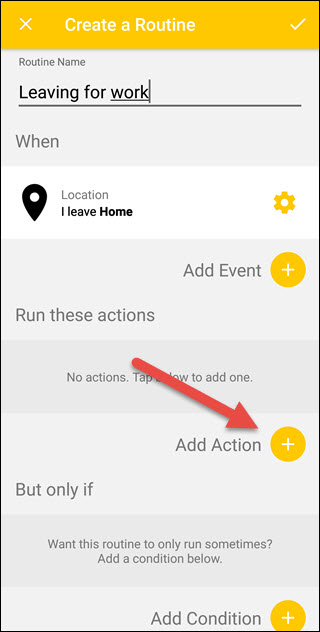
Elija el dispositivo de bloqueo que desea utilizar. Aquí, elegimos una cerradura que ya configuramos y que llamamos «Puerta de entrada».
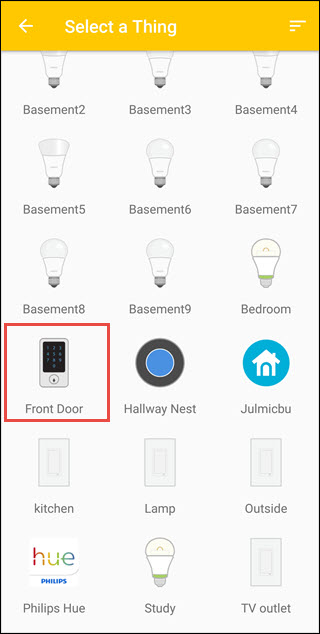
Elija la opción «Bloquear».
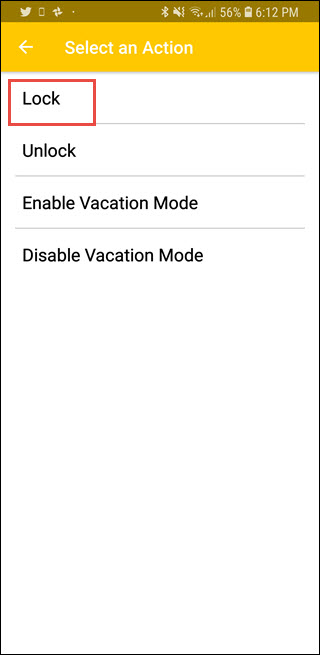
Ahora, de vuelta en la página principal Crear una rutina, vamos a configurar una condición «Pero solo si». Haga clic en el botón más «Agregar condición» en esa sección.
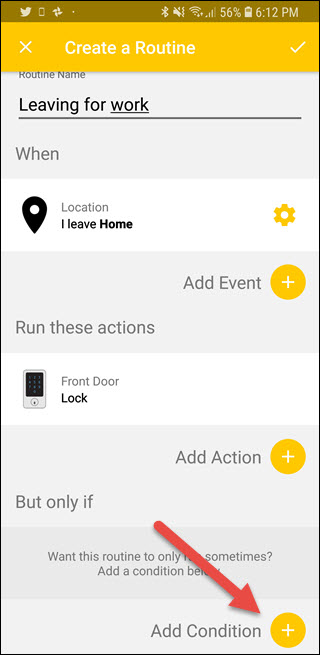
Toque la opción «Fecha y hora».

Toca la opción «Es un día de la semana».

To add a second condition, tap the “Add a Condition” plus again. We’re choosing the “Date & Time” category again and this time adding the “It’s before Time” option.

Then tap on the gear to the right of “It’s Before Time” to set the correct time.

Once everything is in place, tap the checkmark to complete the routine.

Now when you leave home, if it is a weekday and it’s before 8:00 AM, your door will lock. If you’re the last one out the door, you won’t have to worry about leaving the door unlocked anymore.
Of course, this is just one scenario out of many that you could set up, but it’s a pretty fair example of a common activity that you can make better with Yonomi. The slick integration with so many devices, the ability to use multiple “When” triggers, and the addition of “But Only If” conditions make Yonomi a pretty powerful app for helping automate your smarthome.
Yonomi isn’t perfect. Like every other automation app, it doesn’t have a way to detect if you’re the only person in a home. And the inability to combine multiple triggers into an “AND” sequence keeps it from reaching full potential. It doesn’t yet connect to everything either. Wink integration is available, but Smartthings isn’t (though that list of integrations is growing).
But, Yonomi’s smart Voice Assistant integration and ease of use make a strong contender over other automation apps. If IFTTT isn’t powerful enough, and Stringify seems intimidating, Yonomi might be the solution you’ve been looking for.